1. 인스턴스 생성
인스턴스 시작 버튼을 누른다.

이름은 우리가 t3.small을 선택할 것이니 적절히 만들어주고, Ubuntu Server 22.04 LTS를 선택해준다.
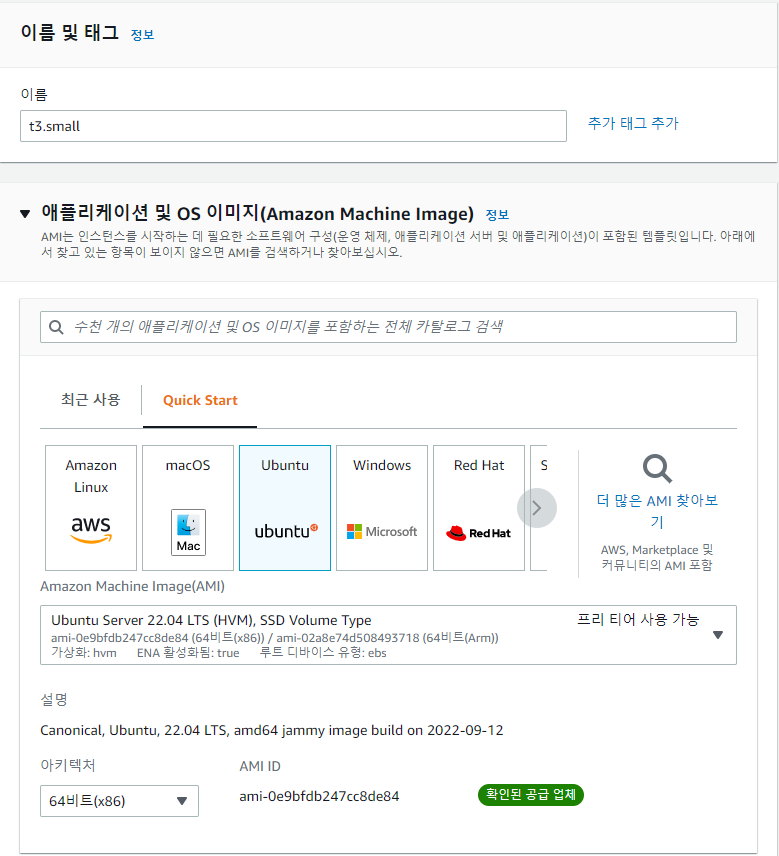
인스턴스 유형은 t3.small, 키 페어는 이미 있다면 기존 키 페어를, 없다면 새 키 페어 생성을 pem키로 받는다. 주의할 점은 키 페어 생성 후 따로 잘 보관해두어야 한다.
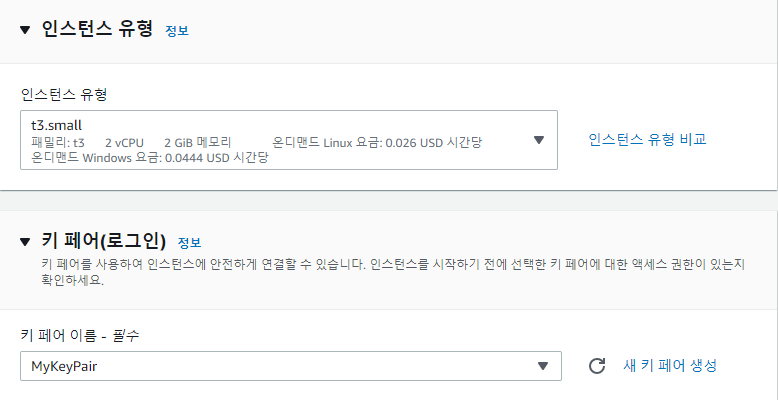
네트워크 설정에선 보안 그룹을 생성하고, 아래의 트래픽 허용 3개를 모두 열어둔다. 나의 경우에는 3306포트가 열려있는 인바운드 규칙이 포함된 기존 보안 그룹을 사용했다.
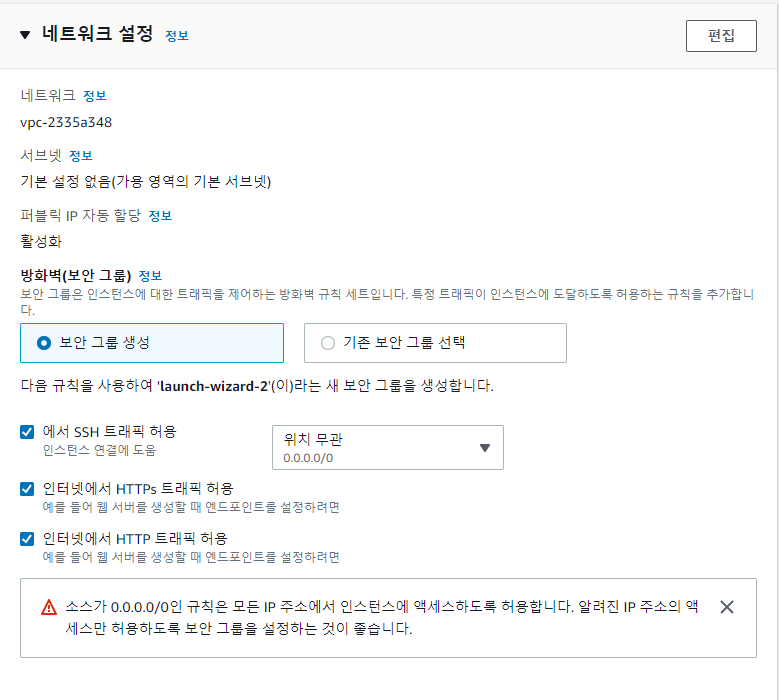
고급 세부 정보에서는 스팟 인스턴스 요청 체크란을 반드시 체크한다. 비용 절감을 위해…
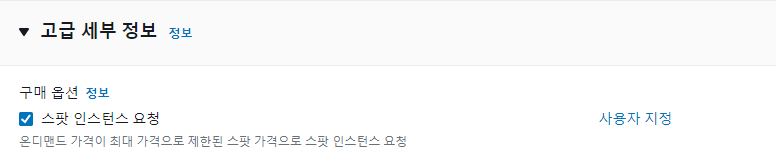
여기까지 오면 인스턴스 생성은 모두 끝났다.
2. 도커 설치
터미널 환경을 위해 XShell을 다운받는다.
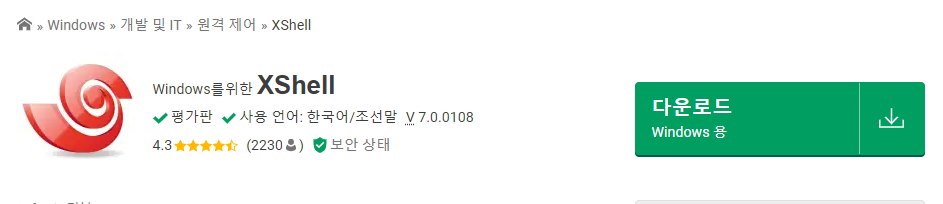
새 파일을 생성하고, 이름은 적절히 입력하고, 호스트에 내 퍼블릭 DNS주소를 입력한다.
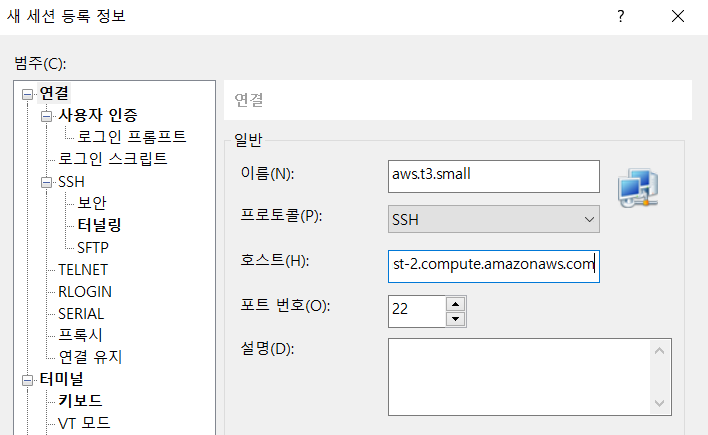
생성했으면 연결해야 하는데 다음과 같이 호스트 키를 수락하겠느냐는 메세지가 뜨고 수락 한 뒤, 사용자 이름엔 ubuntu, 사용자 인증엔 내 키 페어 파일을 입력하면 된다.
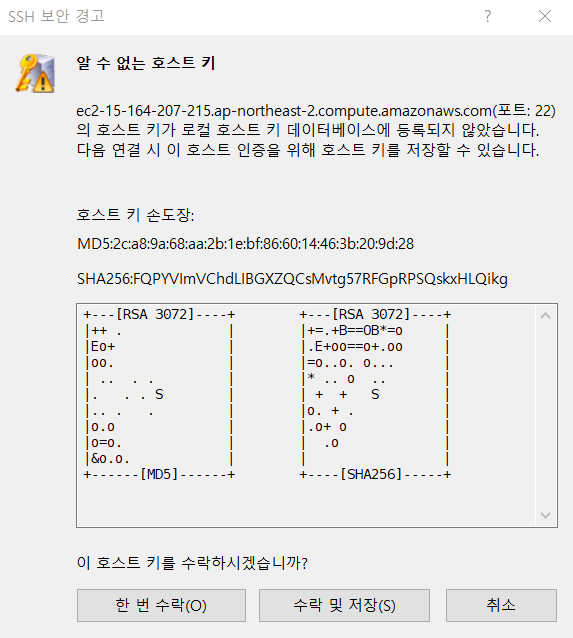
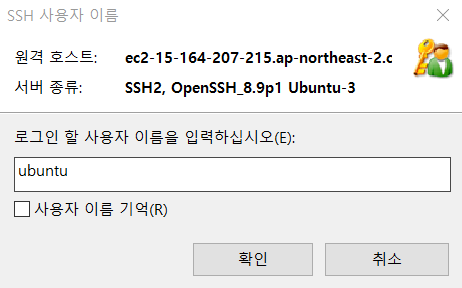
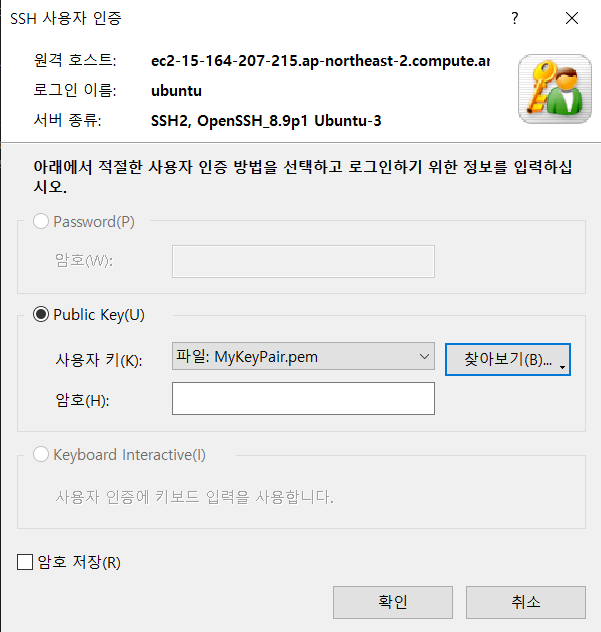
연결 성공하면, 다음과 같은 화면이 나온다.

이제 본격적으로 도커 설치를 해보자. root 경로로 이동한다.
sudo su -

root경로로 이동했으면, 도커 설치 폴더를 clone하고, 설치 폴더의 설치 파일을 통해 설치한다. 명령어는 다음과 같다.
git clone https://github.com/Kyeongrok/docker_minikube_kubectl_install
cd docker_minikube_kubectl_install/
sh docker_install.sh
설치하게 되면 아래 화면이 나오게 되고, Enter후 docker 입력했을 때 명령어들이 나오면 설치 완료된 것이다.

다음으로, nginx에 들어가보자. 아래 명령어를 치고 퍼블릭 DNS주소에 포트번호를 붙여 접속했을 때 웰컴 메세지가 보이면 성공이다.
docker run -p 80:80 -d nginx

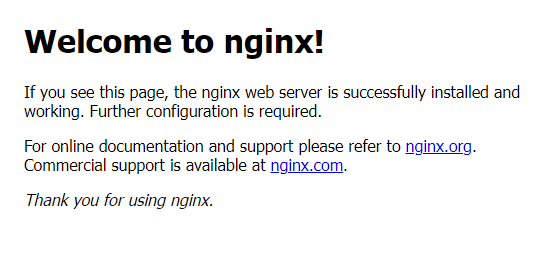
3. MySQL 띄우기
도커에서 MySQL을 띄우는 방법은 간단하다. 아래 명령어를 입력하면 된다. 나의 경우 password 자리에 따로 입력해주었다.
docker run -p 3306:3306 -e MYSQL_ROOT_PASSWORD=password mysql
docker ps 명령어를 통해 설치되었는지 확인해본다.

4. MySQL WorkBench 접속
MySQL WorkBench 설치 후, 연결을 새로 만든다. Hostname에 내 퍼블릭 DNS주소를 입력한다. 만약 3306포트를 열어두지 않았다면, 보안그룹에서 인바운드 규칙에 추가한 뒤에 진행해야 연결된다.
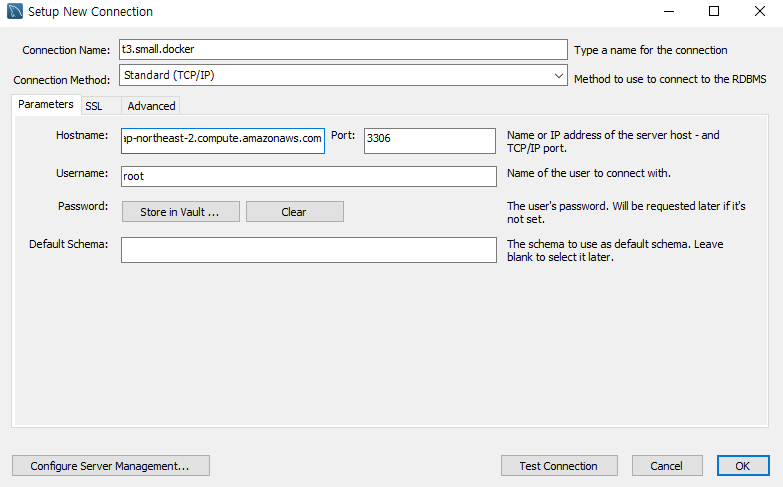
연결 성공 화면
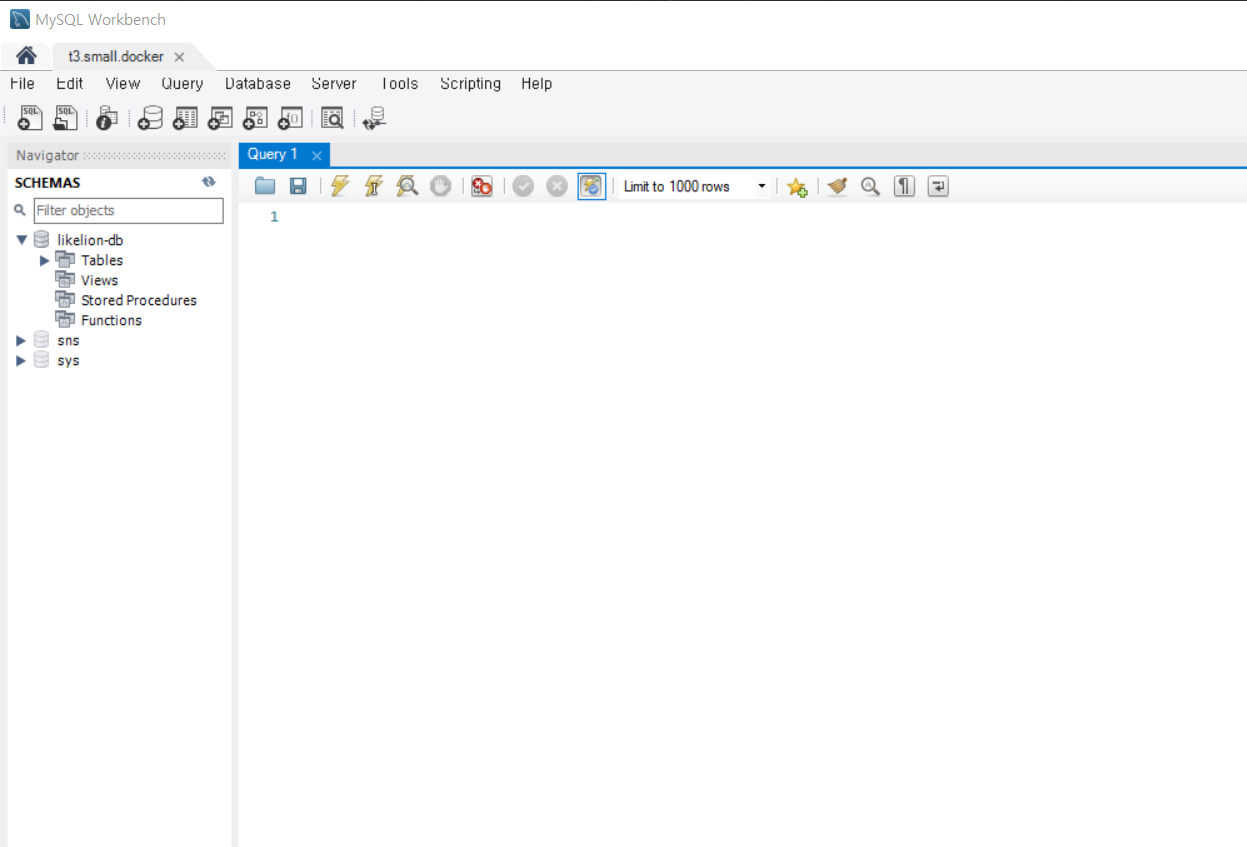


Leave a comment